
پاسخ در محل اورژانس IT؛
چگونه بدون از دست رفتن اطلاعات ویندوز خود را بازیابی کنیم؟
با کمک یک ابزار ساده در ویندوز می توان بدون از دست رفتن اطلاعات یک سیستم عامل جدید در اختیار داشت.
به گزارش اورژانس IT باشگاه خبرنگاران،امروز تصمیم داریم به وسیله امکان create a System Repair disc یک دیسک نجات تهیه کنیم تا در زمان نیاز سیستم را از طریق این دیسک بوت کرده و رفع عیب کنیم.
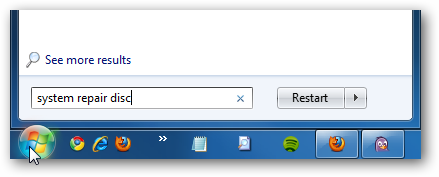


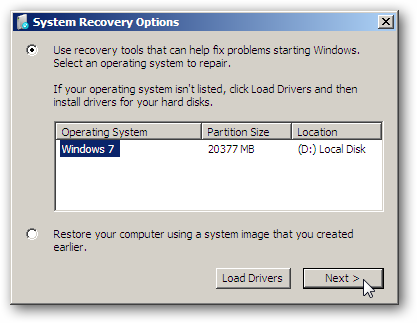

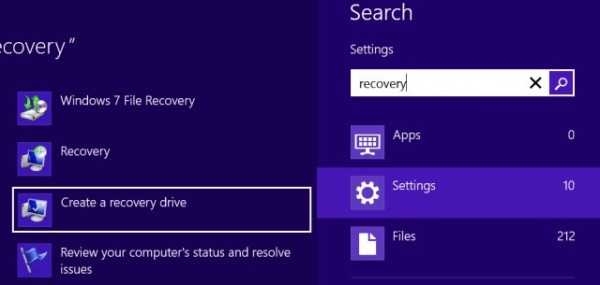
نحوه کار در ویندوز هفت :
ساختن System Repair Disc
عبارت repair disc را در کادر جستجوی منوی استارت وارد می کنیم.
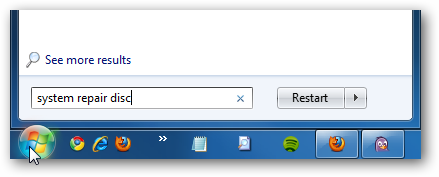
حال پنجره Create a system repair disk باز می شود. یک لوح فشرده خام وارد درایو نوری می کنیم و بر روی دکمه Create disk کلیک کنیم.

استفاده از دیسک
حال زمانی که سیستم دچار مشکل شد با وارد کردن لوح فشرده ای که در بالا ساخته ایم و بوت کردن سیستم به وسیله ی آن و گزینه Windows Setup [EMS Enabled] را انتخاب می کنیم.

بعد از بوت شدن سیستم به ابزار های مختلف بازیابی و restore کردن سیستم به یک system image ای که قبلا ساخته ایم دسترسی داریم.
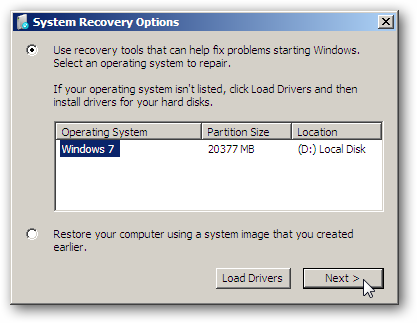
حال می توانیم از میان گزینه های مختلف ریکاوری از ابزاری که می تواند مشکل ما را مرتفع کند استفاده کنیم.

از آنجایی که هیچ گاه به وجود آمده مشکل در رایانه و سیستم عامل خبر نمی دهد سعی کنید همیشه یک دیسک تعمیر و یک سیستم ایمیج از ویندوز خود تهیه کنید.
نحوه کار در ویندوز هشت :
برای شروع دکمه استارت را از کیبرد بفشارید و عبارت recovery را جستجو کنید. در قسمت زیر باکس جستجو، بخش Settings را انتخاب نمایید. حالا در قسمت سمت راست آیتم Create a recovery Drive را انتخاب کنید.
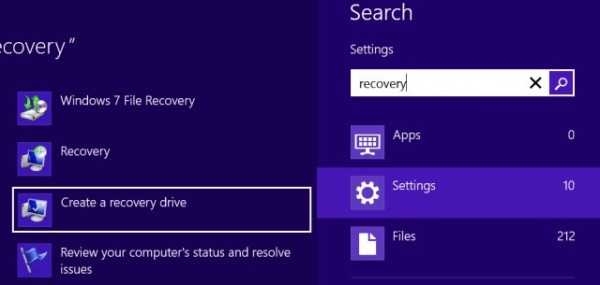
اکنون هر پیغامی که ظاهر شد با آن موافقت کنید و کلمه عبور مدیر سیستم را وارد نمایید. اکنون در محیط برنامه، گزینه Copy the recovery partition from the PC to the recovery drive را فعال کرده و Next را کلیک کنید.
حالا صفحه ای را مشاهده خواهید کرد که حجم پارتیشن ریکاوری را نمایش می دهد. شما باید اطمینان داشته باشید که حجم فلش درایو یا مموری کارت تان به اندازه کافی باشد. البته اگر قصد استفاده از هارد اکسترنال دارید، باید مطمئن شوید پارتیشنی که برای انجام این کار ساخته اید به اندازه کافی بزرگ باشد.
اکنون فلش درایو، مموری کارت یا هارد اکسترنال خود را به سیستم متصل کنید. دستگاه USB مورد نظرتان را انتخاب کرده و سپس Next > Create را انتخاب نمایید و منتظر بمانید. تمام پیام هایی که روی صفحه ظاهر می شود را دنبال کنید.
تمام شد! روی دکمه Finish کلیک کنید.
اکنون اگر می خواهید فضای اختصاص داده شده به پارتیشن ریکاوری روی هارد درایوتان را آزاد کنید، کافیست مسیر Delete the recovery partition > Delete را دنبال کنید.
استفاده از درایوهای نوری ( سی دی یا دی وی دی )
اگر کماکان مایل به استفاده از سی دی یا دی وی دی هستید، زیاد کار سختی ندارید. فقط کافیست یکی از مراحلی که در مرحله قبل انجام داده ایم را تغییر دهیم.
بعد از اینکه آیتم Create a recovery drive را انتخاب نمودید، مطمئن شود که هیچ چک باکسی فعال نیست. مخصوصا Copy the recovery partition… . حالا Next و سپس Create a system repair disc with a CD or DVD instead را کلیک کنید. پس از انجام این کار، مراحل ساده و مانند قبل هستند و نیاز به انجام کار اضافه ای نیست.
بوت کردن سیستم با استفاده از ریکاوری دیسک
اگر زمانی نیاز به این ریکاوری کردن داشتید، کافیست فلش درایو خود را به سیستم متصل کرده و کامپیوتر را ریستارت کنید. سپس تنظیمات بوت را طوری تنظیم کنید که سیستم از روی USB بارگذاری شود. انجام این کار در سیستم های مختلف متفاوت است. مثلا ممکن است با فشردن کلید F12 منوی بوت سیستم نمایش داده شود و بعد از آن شما باید USB را انتخاب کنید. مراحل بعدی مثل انتخاب زبان و انتخاب گزینه های ریکاوری ساده هستند که با دنبال کردن دستورات توانایی انجام آن را خواهید داشت.





در گزارش باشگاه خبرنگاران جوان بخوانید؛
غزه غرق خون؛ ریاض میزبان سوپراستارهای غربی!/ سعودیها با برگزاری جشنهای پرهزینه دنبال چه هستند؟



ببخشید میخواستم بدونم ایا حجم لوح فشرده هم مهمه؟مثلا از سی دی استفاده کنیم
من جدیدا ویندوز 8 برای سیستمم نصب کردم ولی میزان مصرف اینترنتش خیلی بالاست و به عبارت دیگرحجم زیادی از ترافیک اینترنت رو استفاده میکنه بدون اینکه من سایتی باز کرده باشمٰ به طوری که یک لحظه هم چراغ چشمک زن مودم خاموش نمیشود.در نهایت مجبور شدم دوباره ویندوز 7 نصب کنم.
لازم به ذکر است که آپدیت ویندوز و برنامه های استارت منوی ویندوز 8 رو خاموش کرده بودم.
چکار باید بکنم؟
مثلا اب هوا.تقویم .مالی روی هرکد.م کلیک راست بکنید قسمت نوار پایین OFF بزنید
اینترنت برای این APPخاموش میشه
بوت کردن یعنی چی؟؟؟